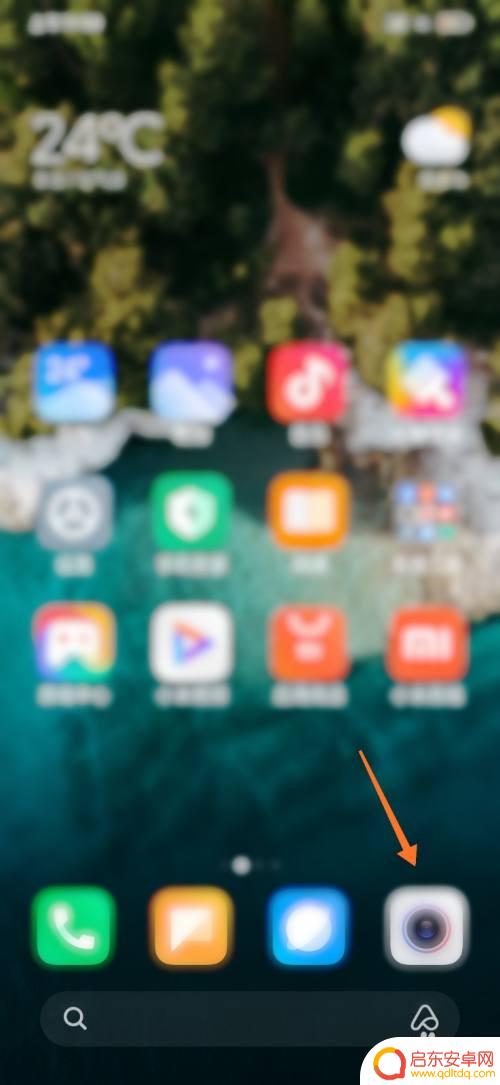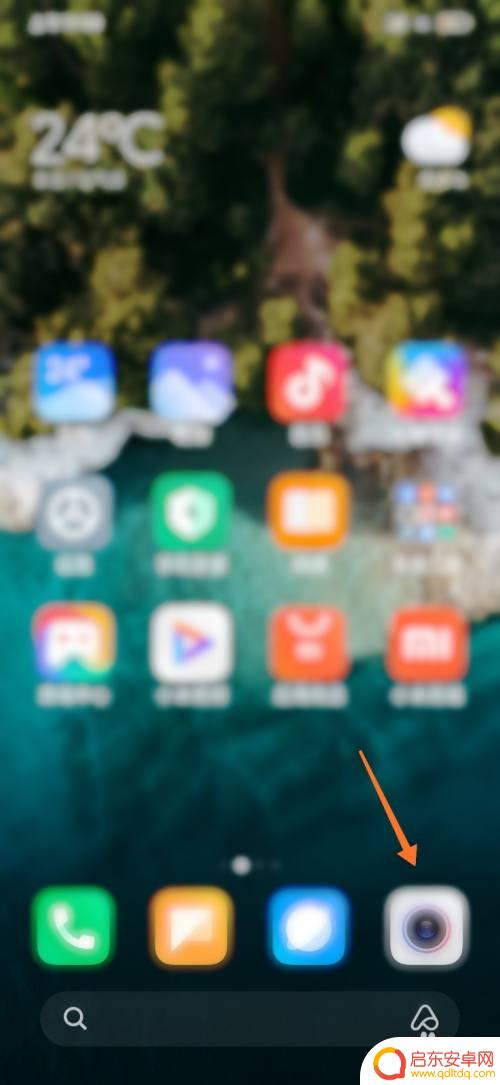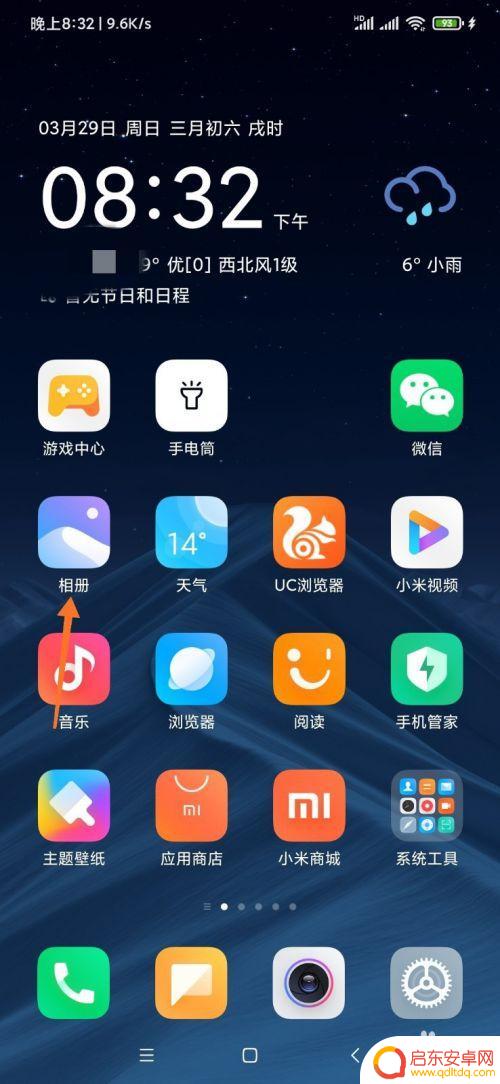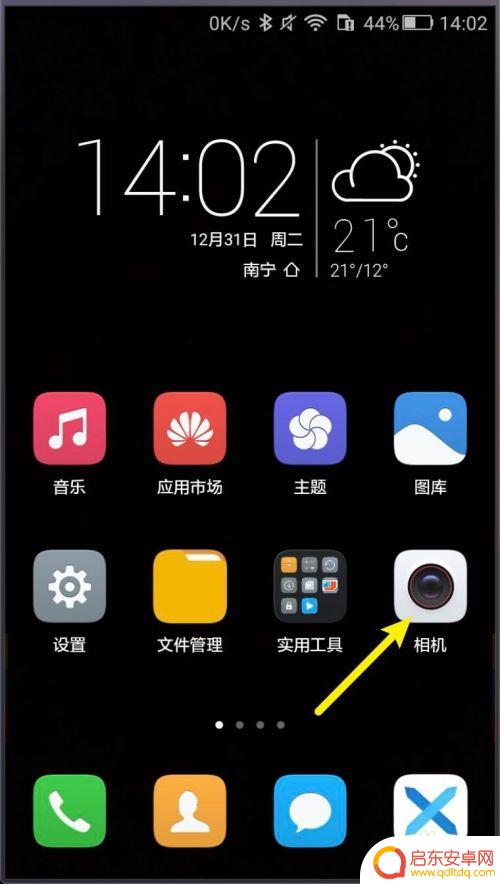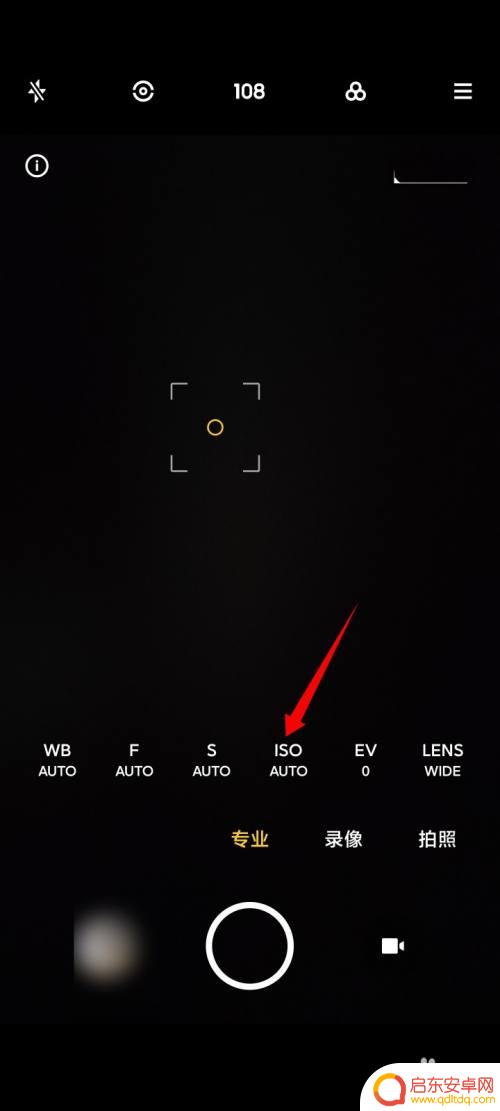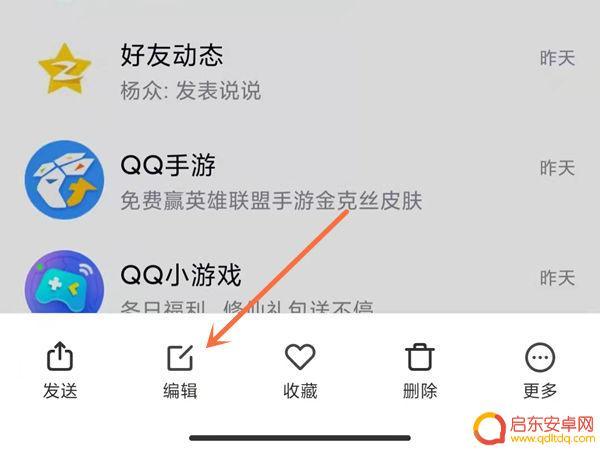小米手机怎么设置自拍 小米手机自拍镜像功能怎么开启
随着社交媒体的普及和自拍文化的兴起,自拍已成为人们生活中的一部分,作为一款备受欢迎的手机品牌,小米手机不仅在性能和外观上颇具竞争力,还提供了丰富的自拍功能,让用户能够轻松拍摄出满意的自拍照片。其中小米手机的自拍镜像功能更是备受称赞。究竟如何设置小米手机的自拍功能?如何开启自拍镜像功能?让我们一起来了解一下。
小米手机自拍镜像功能怎么开启
具体步骤:
1.打开手机,点击右下角箭头处的“相机”。如下图所示。
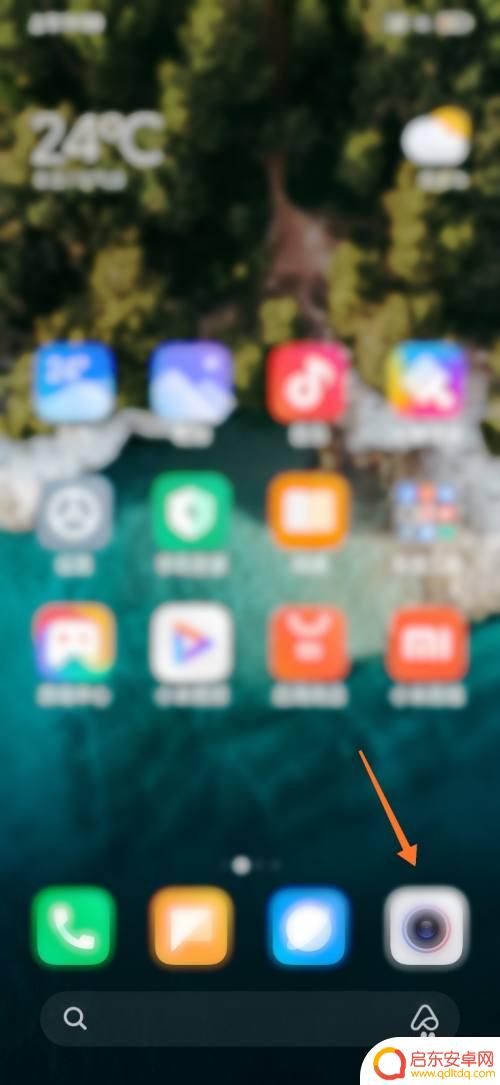
2.进入相机,调整为自拍模式。点击箭头处的“三个横线”按钮。
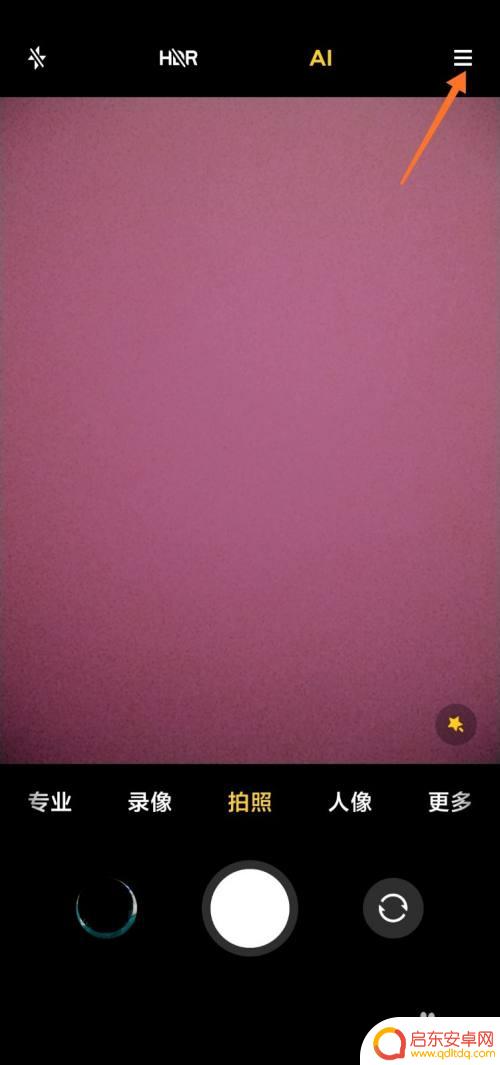
3.界面如下图所示,点击箭头处的“设置”按钮。
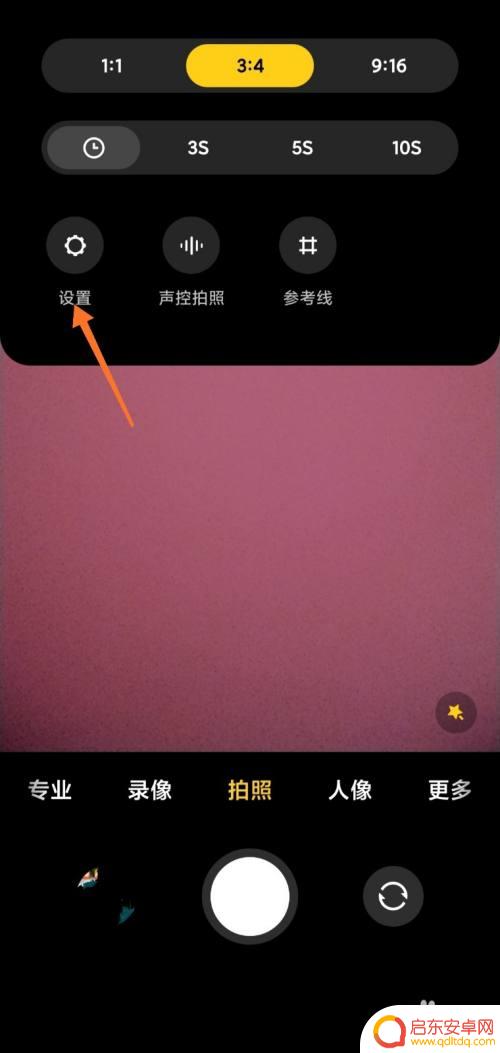
4.进入“相机设置”界面,向上滑动。拖动至页面下方。
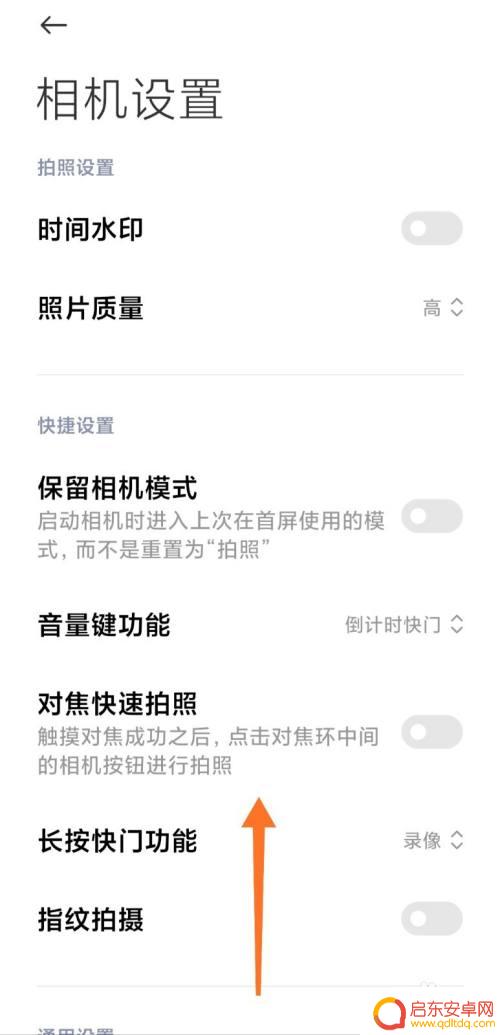
5.界面如下图所示,点击箭头处的“自拍镜像”按钮。
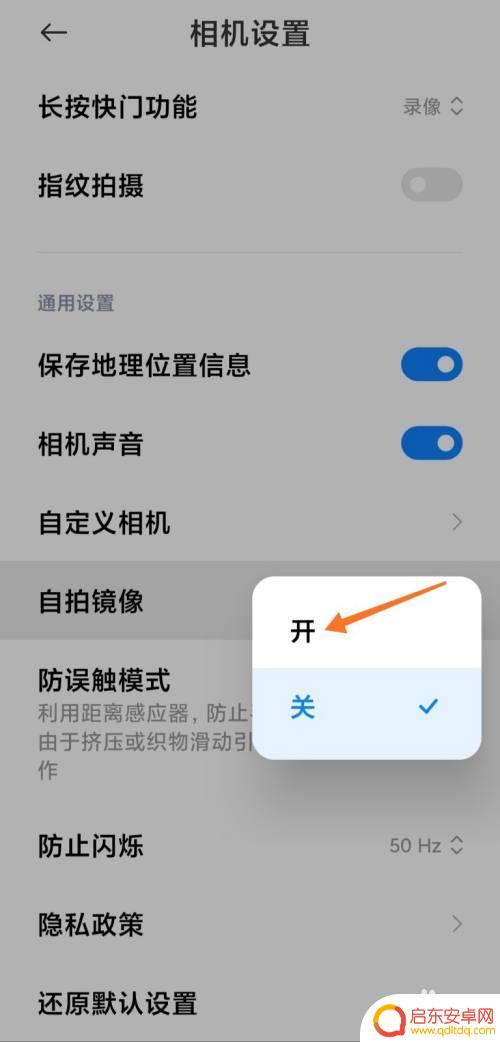
6.进入下一个界面后,点击箭头处的“开”即可。
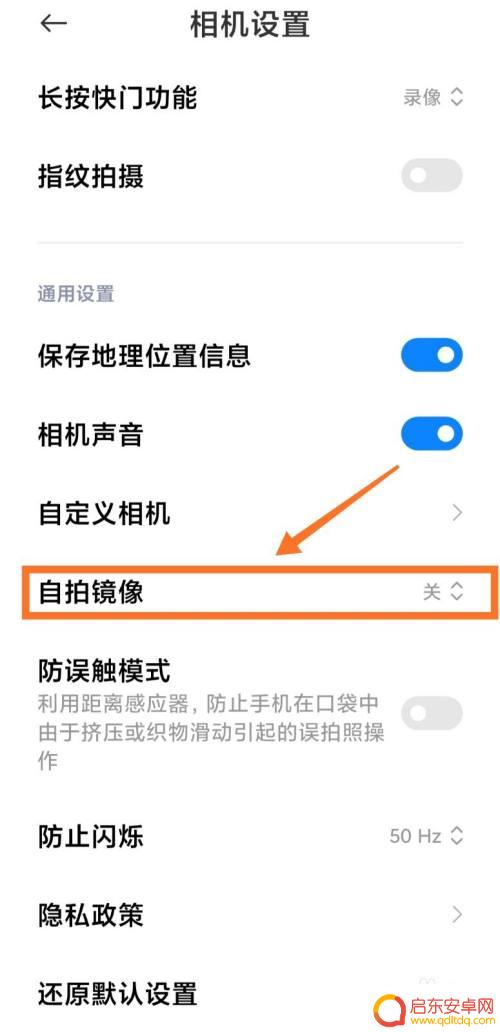
7.“自拍镜像”开启成功后,界面如下图所示。
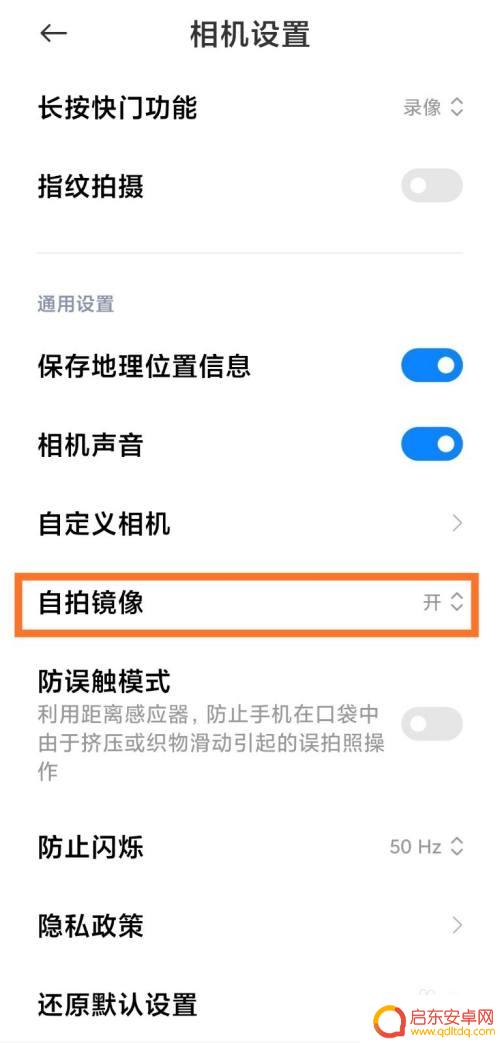
以上是关于如何设置小米手机自拍的全部内容,如果你也遇到同样的情况,请参考我的方法来解决,希望对大家有所帮助。
相关教程
-
手机拍照怎么镜像设置 小米手机自拍镜像功能如何设置
随着手机摄影的普及,自拍已成为我们生活中的常见场景,有时候我们会发现自拍照片出现了镜像问题,即左右颠倒的情况。如何解决这个问题呢?对于小米手机用户来说,幸运的是小米手机提供了自...
-
小米7手机如何自拍 小米手机自拍镜像设置步骤
随着手机摄影技术的不断进步,自拍已经成为人们日常生活中不可或缺的一部分,小米7手机作为一款备受欢迎的智能手机,其自拍功能更是备受瞩目。在使用小米7手机进行自拍时,镜像设置是一个...
-
手机相机怎么设置调节镜像 小米手机自拍模式镜像功能
近年来随着智能手机的普及和相机功能的不断升级,手机相机已经成为人们日常生活中不可或缺的一部分,在自拍模式下,很多人会发现拍摄出来的照片是镜像的,即左右颠倒。针对这种情况,小米手...
-
荣耀手机镜像功能在哪 华为荣耀手机自拍镜像开启步骤
荣耀手机镜像功能是一项非常实用的功能,可以帮助用户在自拍时更加方便地调整姿势和表情,华为荣耀手机的自拍镜像开启步骤也非常简单,只需要在相机设置中找到自拍镜像选项,然后开启即可。...
-
小米手机拍星空相机参数怎么设置 小米11专业模式拍星空的设置方法
小米手机作为一款功能强大的智能手机,其拍摄功能备受用户赞誉,在拍摄星空时,小米11专业模式是一个不错的选择。通过合理的参数设置,我们可以在小米1...
-
图片怎么镜像小米手机 小米手机镜像模式设置
小米手机作为一款备受欢迎的智能手机品牌,其功能强大、操作简便的特点备受用户喜爱,其中,镜像模式设置更是小米手机的一项重要功能之一。镜像模式可帮助用户实现屏幕内容的镜像显示,方便...
-
手机access怎么使用 手机怎么使用access
随着科技的不断发展,手机已经成为我们日常生活中必不可少的一部分,而手机access作为一种便捷的工具,更是受到了越来越多人的青睐。手机access怎么使用呢?如何让我们的手机更...
-
手机如何接上蓝牙耳机 蓝牙耳机与手机配对步骤
随着技术的不断升级,蓝牙耳机已经成为了我们生活中不可或缺的配件之一,对于初次使用蓝牙耳机的人来说,如何将蓝牙耳机与手机配对成了一个让人头疼的问题。事实上只要按照简单的步骤进行操...
-
华为手机小灯泡怎么关闭 华为手机桌面滑动时的灯泡怎么关掉
华为手机的小灯泡功能是一项非常实用的功能,它可以在我们使用手机时提供方便,在一些场景下,比如我们在晚上使用手机时,小灯泡可能会对我们的视觉造成一定的干扰。如何关闭华为手机的小灯...
-
苹果手机微信按住怎么设置 苹果手机微信语音话没说完就发出怎么办
在使用苹果手机微信时,有时候我们可能会遇到一些问题,比如在语音聊天时话没说完就不小心发出去了,这时候该怎么办呢?苹果手机微信提供了很方便的设置功能,可以帮助我们解决这个问题,下...